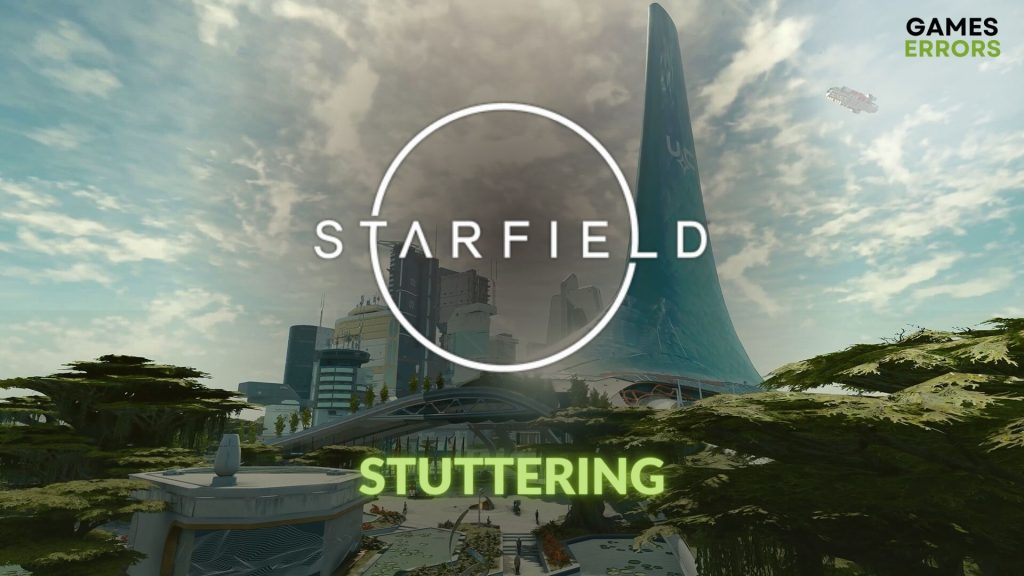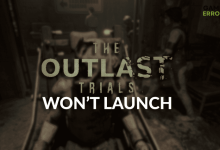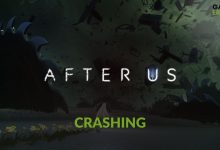.
XINSTALE CLICANDO NO ARQUIVO DE DOWNLOAD
Você pode passar pelo problema de gagueira ao jogar Starfield no seu PC. Mesmo sendo um exemplo fantástico de videogame, esse problema pode lhe dar a sensação completamente oposta.
A Bethesda Game Studios é conhecida por criar videogames de excelente aparência. Campo estelar é uma das criações impressionantes. Mas, para desfrutar desses gráficos e jogabilidade incríveis, é necessário um desempenho suave. Infelizmente, alguns jogadores podem notar problemas de gagueira ao jogar esta obra-prima.
Aprenda como resolver problemas de travamento no Starfield, se necessário.
Por que Starfield está gaguejando no meu PC?
Se você está constantemente obtendo desempenho instável do Starfield e ele frequentemente falha durante o jogo, pode ser por estes motivos:
- Problemas de driver: Drivers desatualizados ou problemáticos, especialmente aqueles relacionados à placa gráfica e aos dispositivos de áudio, podem causar problemas de travamento no Starfield.
- Serviços terceirizados: Muitos serviços ativos em segundo plano e aplicativos de terceiros também podem ser a razão por trás do problema de gagueira no Starfield.
- Componentes problemáticos do jogo: Se os componentes do jogo associados estiverem corrompidos, ausentes ou desatualizados, o problema de baixo FPS do Starfield pode ocorrer ou pode continuar travando.
Além disso, algumas outras coisas menores, como configurações incorretas, podem desencadear esse problema.
Como posso corrigir o problema de gagueira do Starfield?
Primeiro, conclua estas etapas iniciais antes de passar pelas soluções principais:
Agora, aplique as seguintes soluções para impedir que Starfield gagueje em seu computador:
- Atualize os drivers necessários
- Desativar otimizações de tela cheia
- Ative o modo de melhor desempenho
- Habilite o agendamento de GPU acelerado por hardware
1. Atualize os drivers necessários
Tempo necessário: 3 minutos
Se você deseja evitar que o Starfield gagueje, atualizar os drivers relacionados deve ser o primeiro passo importante que você deve tomar.
- Imprensa Ganhar + X no teclado e vá para Gerenciador de Dispositivos.

- Clique no ícone de seta ao lado do Adaptadores de vídeo categoria para expandi-la.

- Clique com o botão direito no driver de vídeo e clique em Atualizar.

- Clique em Pesquise drivers automaticamente e finalizar o processo.
- Da mesma forma, atualize os drivers de áudio e também os drivers de rede.
- Reinicie o seu PC
Para atualizar vários drivers em um PC com Windows 11 ou 10, Atualizador de driver Outbyte é a melhor solução. Isso ocorre porque o gerenciador de dispositivos permite atualizar os drivers apenas um por um, o que pode levar muito tempo. Além disso, esta opção integrada não é precisa ao encontrar os drivers mais recentes.
⇒ Obtenha o atualizador de driver Outbyte
Este método também funcionará se você perceber que o Starfield não inicia problemas no seu PC.
2. Desative as otimizações de tela cheia
Para corrigir o problema de gagueira no Starfield, desative as otimizações de tela cheia seguindo estas etapas:
- Vou ao Campo estelar pasta de instalação usando o Explorador de arquivos.
- Encontre o starfield.exe arquivo, clique com o botão direito nele e vá para Propriedades.
- Vou ao Compatibilidade aba.
- Verificar Desativar otimização de tela cheia.

- Clique em Aplicar e OK.
3. Ative o modo de melhor desempenho
Ao ativar o alto desempenho nas configurações de energia, você também pode eliminar o problema de gagueira do Starfield. Para fazer isso, tente estas etapas:
- Abra o Menu Iniciartipo Configurações, e bateu Digitar para abri-lo.
- Vou ao Sistema e depois clique em Poder.

- Definir Modo de energia para Melhor performance.

- Feche o Configurações.
4. Habilite o agendamento de GPU acelerado por hardware
- Nas configurações do Windows, vá para Sistema e então Mostrar.

- Vou ao Gráficos.

- Em seguida, clique em Alterar configurações gráficas padrão.
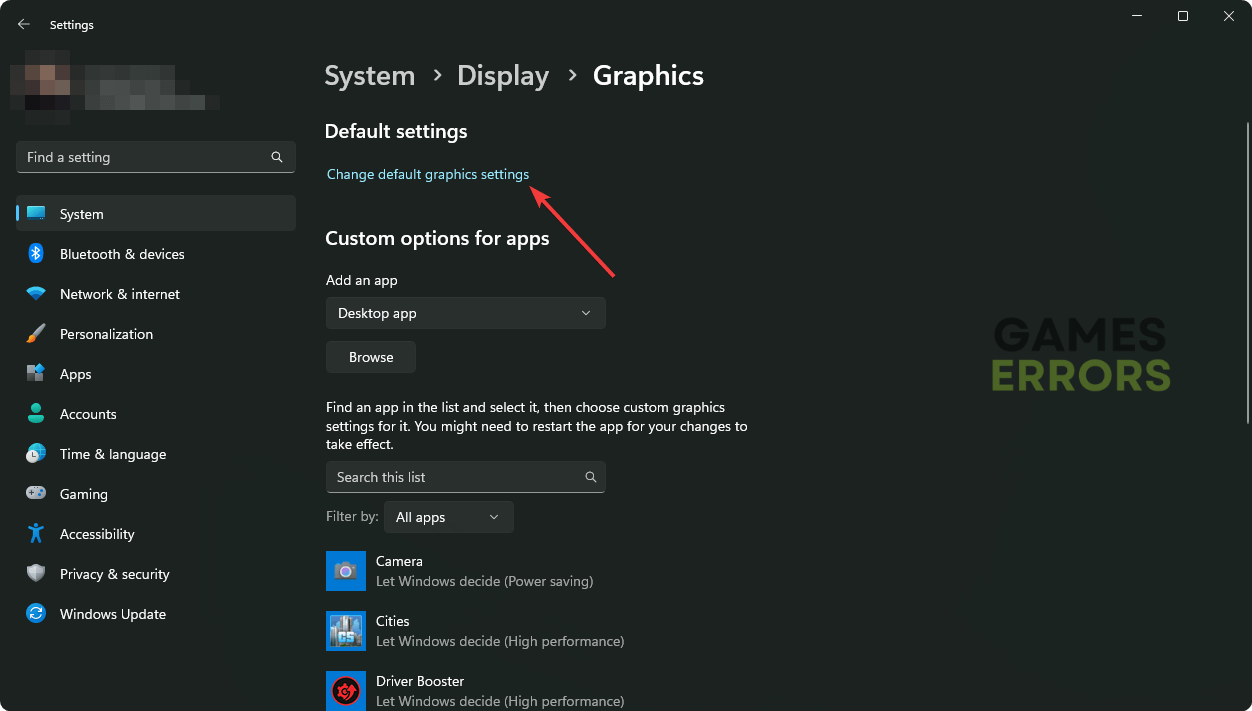
- Em seguida, ative o botão ao lado do Agendamento de GPU acelerado por hardware.
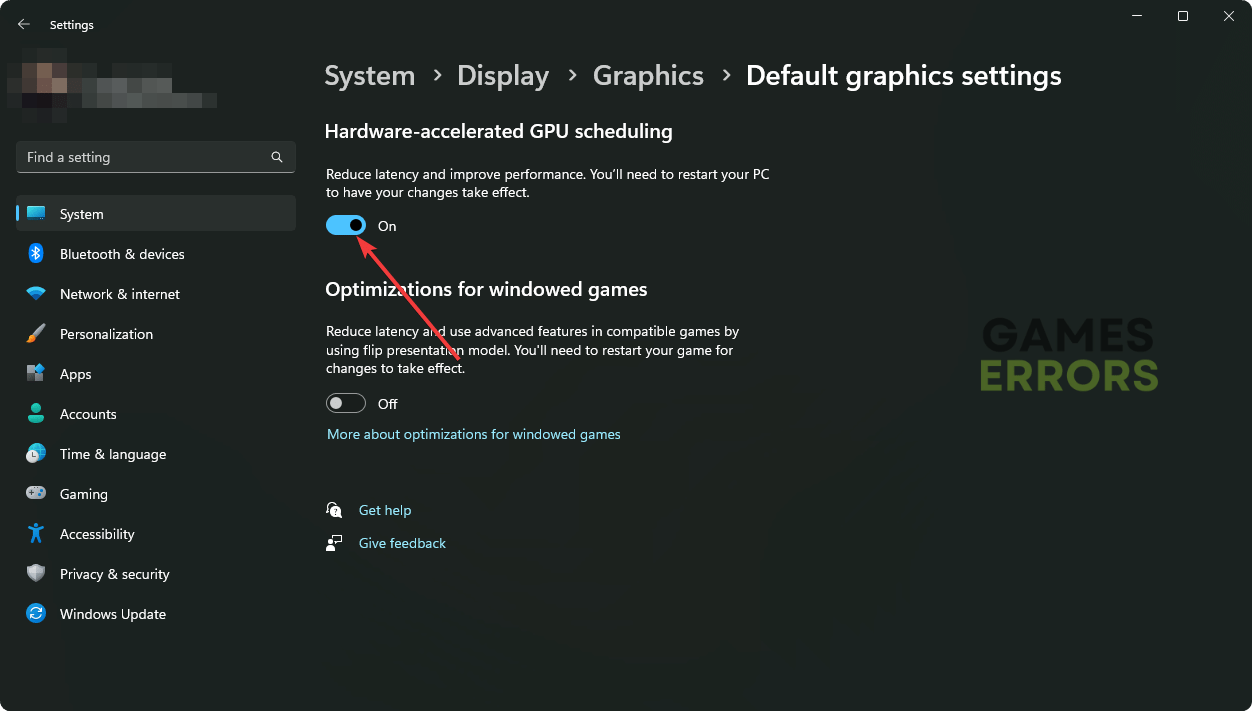
- Reinicie o seu PC.
Depois de ativar esse recurso, você pode jogar Starfield novamente e verificar se o problema de gagueira desapareceu ou não. Você também pode ativar Otimizações para jogos em janela para ver se isso ajuda.
Se você estiver interessado, confira este artigo sobre maneiras de corrigir o problema da tela de carregamento infinito do Starfiled.
Mais métodos:
Você ainda está enfrentando o mesmo problema? É altamente recomendável que você experimente estas soluções também:
Para obter ainda mais sugestões, leia como resolver problemas de gagueira em jogos.
Depois de aplicar as soluções acima, você poderá resolver os problemas de gagueira no Starfield. No entanto, também sugerimos que você atualize todos os componentes relacionados ao jogo e verifique se há problemas de vírus, se o problema persistir. Se você tiver alguma dúvida, escreva-a na caixa de comentários abaixo.
Se você encontrar algum problema ou erro ao jogar seus jogos favoritos e precisar de suporte, não hesite em nos contatar aqui. Nossa equipe está sempre pronta para ajudá-lo e garantir que sua experiência de jogo seja perfeita e agradável.
.